Hold alle dine notater organisert og avsky med gratis, bærbar, Treepad Lite
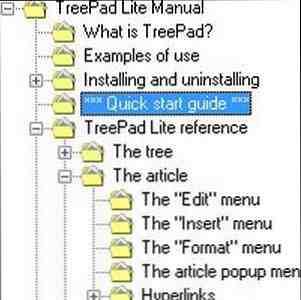
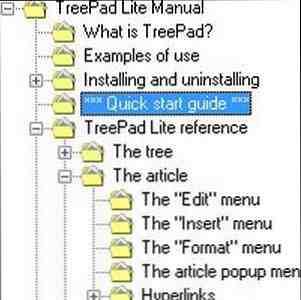 I disse hektiske dagene når alt ser ut til å være skybasert, er det fortsatt plass til en liten skrivebordsnotatleder? Jeg tror det er, og vi dekket ganske mange av disse gjennom årene - WikiPad Lagre tankene dine, ideer, notater, for eksempel osv. På WikiPad Lagre dine tanker, ideer, notater, toDo etc. på WikiPad Les mer, Zim lagre din Tanker, ideer, notater, ToDo etc. på WikiPad Lagre tankene dine, ideer, notater, ToDo etc. på WikiPad Les mer, og mer nylig, ResophNotes Retire Notisblokk! Organiser alle dine spredte notater pent på ResophNotes [Windows] Retire Notisblokk! Organiser alle dine spredte notater pent på ResophNotes [Windows] Prøver ut notatbøker er litt av en besettelse. Du kan gjøre med de enkleste rundt, men kan ikke unngå å ta en titt på den neste som kommer med en nedlastingskobling. Hvis ... Les mer. I dag er det på tide å ta en titt på en oldie - et gratis, bærbart verktøy Treepad Lite.
I disse hektiske dagene når alt ser ut til å være skybasert, er det fortsatt plass til en liten skrivebordsnotatleder? Jeg tror det er, og vi dekket ganske mange av disse gjennom årene - WikiPad Lagre tankene dine, ideer, notater, for eksempel osv. På WikiPad Lagre dine tanker, ideer, notater, toDo etc. på WikiPad Les mer, Zim lagre din Tanker, ideer, notater, ToDo etc. på WikiPad Lagre tankene dine, ideer, notater, ToDo etc. på WikiPad Les mer, og mer nylig, ResophNotes Retire Notisblokk! Organiser alle dine spredte notater pent på ResophNotes [Windows] Retire Notisblokk! Organiser alle dine spredte notater pent på ResophNotes [Windows] Prøver ut notatbøker er litt av en besettelse. Du kan gjøre med de enkleste rundt, men kan ikke unngå å ta en titt på den neste som kommer med en nedlastingskobling. Hvis ... Les mer. I dag er det på tide å ta en titt på en oldie - et gratis, bærbart verktøy Treepad Lite.
Det er en klassiker, men den mottok sin siste oppdatering tilbake i 2009. Er det fordi utvikleren mistet interessen, eller fordi i versjon 4.3 er det bare vurdert “ferdig”? Les videre for hele anmeldelsen og sett opp ditt eget sinn. Er bærbar Treepad Lite en god passform for din databehandlingstype?
Tiny, Free & Portable - Hva er ikke å like?

Dette er et skjermbilde fra Treepads nedlastingsside, og viser hvor du skal klikke for å få den bærbare versjonen. Den kommer som en 1,3 MB ZIP-filer med bare en håndfull filer. Bare to av filene er kjørbare - install.exe (som vi åpenbart ikke vil ha akkurat nå, siden vi vil bruke det som en bærbar app), og Treepad.exe, som er selve programmet. Unzip filen hvor som helst du vil at dataene skal leve (Dropbox-mappen din vil være et bra sted), og starte opp det.

Søknaden selv er veldig konservativ utseende: Du får et tre til venstre, og notater til høyre. Hver knutepunkt på treet kan ha et notat knyttet til det, og du kan hekke på flere nivåer dypt.
One Gotcha - Portable Settings
Hvis du har skarpe øyne, har du kanskje lagt merke til en ting i skjermbildet over. Som standard lagrer Treepad Lite ikke innstillingene i programmappen, men i mappen Windows Application Data. Så, for å bruke Treepad som en virkelig bærbar app, må vi finjustere denne innstillingen. Det er under Vis> Valg> TreePad> Innstillinger:

Endre standardinnstillingen (vist ovenfor) til “i samme katalog som TreePad-programmet“. Nå vil det være en god tid å gå over resten av innstillingene og finjustere ting etter eget ønske. Spesielt vil du kanskje klikke gjennom til Artikkel> Font og endre den forferdelige standard, MS Sans Serif, til noe litt vennligere (si Calibri).
Når du har fått innstillingene riktig

I faktisk bruk er Treepad Lite like enkelt og uten frills som det kan være. Du kan lenke til andre tre noder ved hjelp av syntaks som dette: [node: // TreePad Lite manual / hurtigstartguide] - parentesene ligner tradisjonell wiki-koblingssyntax, men det er ikke akkurat det samme. Du kan også knytte notater til filer, nettsteder, e-postadresser og FTP-steder.
Hvis du finner treet distraherende og vil bare fokusere på den nåværende artikkelen, bare trykk F12 for å få treet til å gå bort og finne deg selv i et Notisblokk-lignende miljø. For å få tilbake treet / artikkelen, se F10. F11, hvis du er nysgjerrig, kollapser artikkeldelen og bringer deg inn i en “bare tre” modus, som kan være nyttig for navigering av et komplekst tre.
Ikke skjærekant, men det blir jobben ferdig
Hvis jeg ikke synes alt som er spent på Treepad Lite, er det fordi jeg ikke er det. Likevel er det noen ganger bra å legge merke til at jevne arbeidshester fortsatt går sterke etter år, selv om de ikke er prangende og i ditt ansikt. Hvis du trenger en veldig enkel måte å holde rente notater organisert i et tre, er Treepad Lite et bærbart alternativ som kan få jobben gjort.
Utforsk mer om: Notatbøker, bærbar app.


